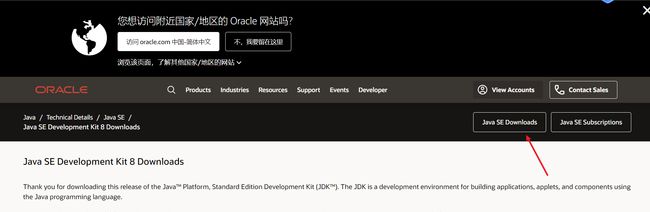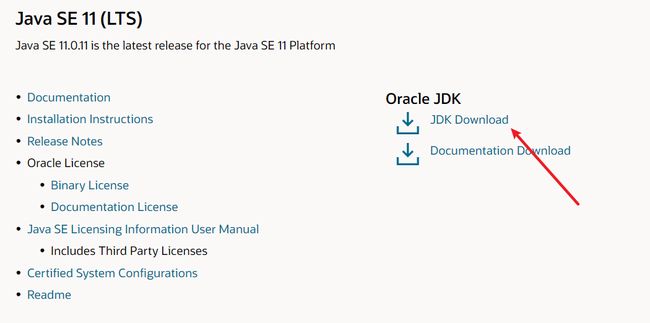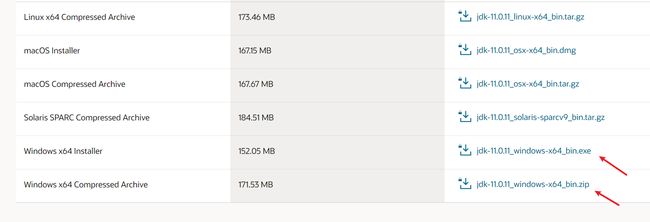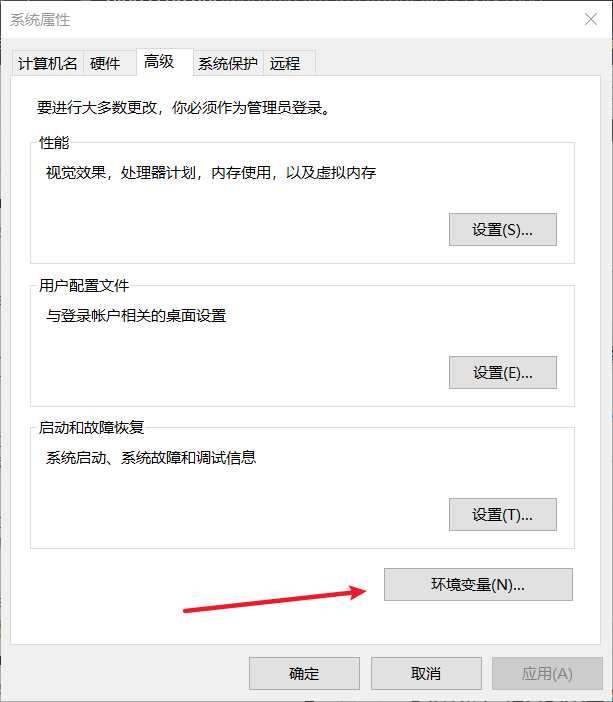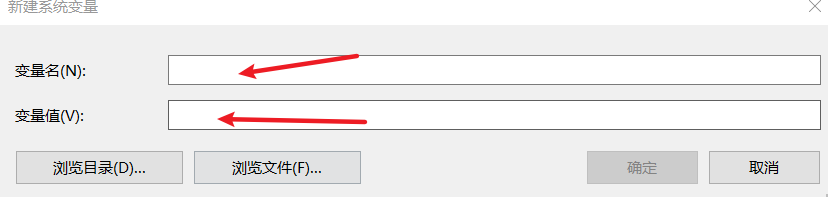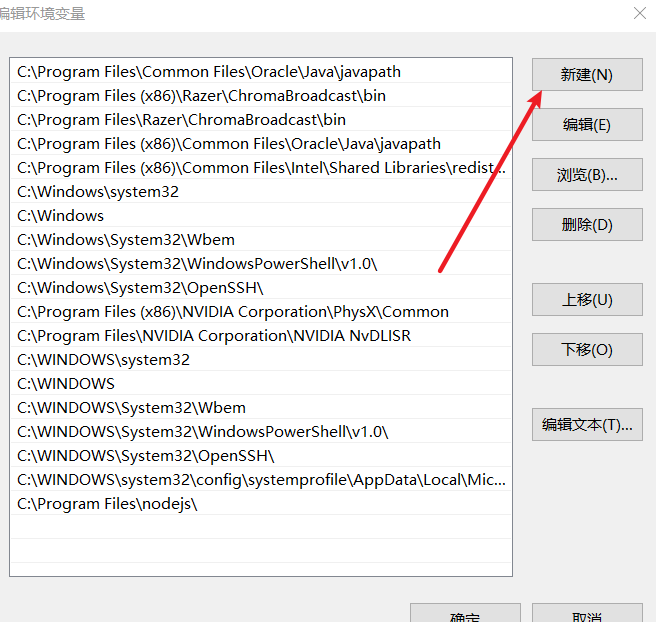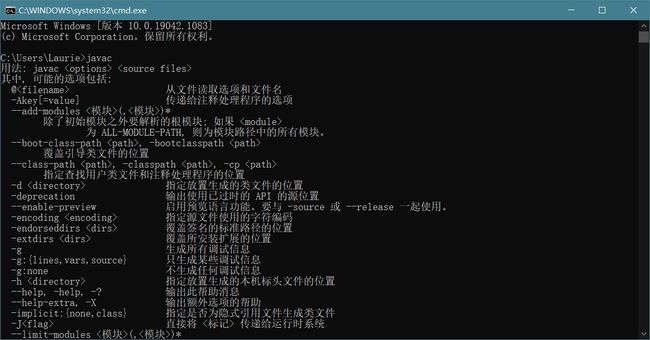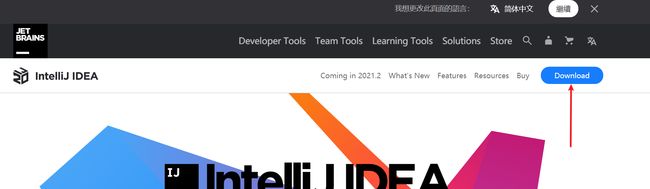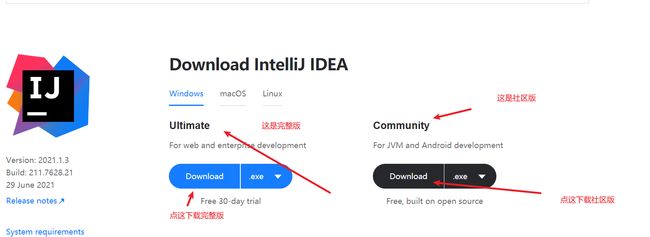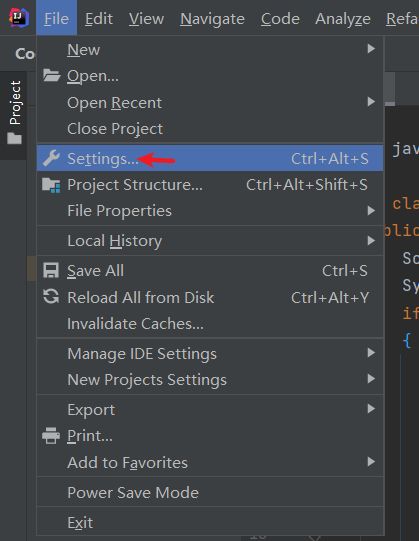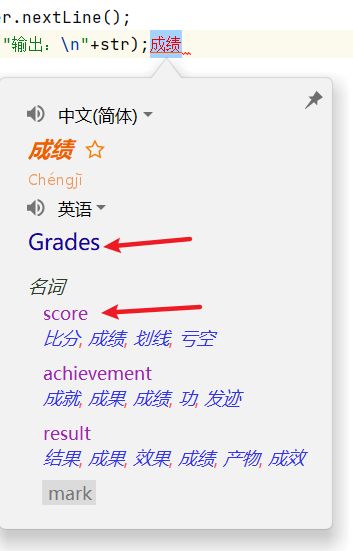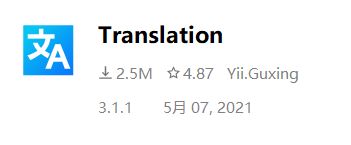【JAVA】从JDK下载以及环境变量配置到IDEA下载安装与插件推荐一条龙服务【图文丰富】
文章目录
- 关于JDK
-
- 1. JDK是什么
- 2. JDK有什么用
- 3.JDK的下载
- 4. JDK的环境变量配置
- 关于IDEA
-
- 1. IDE是什么
- 2. IDEA的下载
- 3. 关于插件的如何下载与实用
- 4. 关于IDEA的实用(and花里胡哨)插件推荐
-
- 1. Chinese(Simplified) Language Pack /中文语言包(也就是中文显示插件)
- 2. Translation(也就是翻译插件)
- 3. Activate-power-mode(帅就一个字插件)(仅供娱乐,不是很推荐)
- 4. Alibaba Java Coding Guidelines(阿里巴巴JAVA开发手册行业规范)
- 5. Rainbow Brackets(彩虹仙男快乐括号)
- 有话说
关于JDK
1. JDK是什么
JDK的全称是Java Development Kit,这是Sun公司(已被Oracle收购)针对Java开发员的软件开发工具包。自从Java推出以来,JDK已经成为使用最广泛的Java SDK(Software development kit)。
2. JDK有什么用
对于程序猿来说,必须安装JDK才可以进行编译和调适程序,我们本次要用的JAVA就是需要JDK才可以正常被我们所使用。
3.JDK的下载
到了重头戏了,(前面的其实一点都不重要),下载JDK我们可以在百度上直接搜索JDK,然后通过Oracle官网来下载(没错,就是你搜索到的第一个链接,都是英文的那个),JDK有很多个版本,虽然说已经更新到了jdk16,但是最常用的还是jdk8和jdk11(胜在稳定)
打开它以后在这个页面下点击Download这个选项
往下滑就可以看到jdk11和jdk8,点击箭头指的选项
再继续往下滑
**选择自己电脑对应的下载就可以,我们现在使用的电脑一般都是64位的,所以我们选择下面的两个(哪个都可以),当然mac用户就选mac的,本文主要是对应WIN系统 **
少年 接受“霸王条款”吧(我们没有办法,用人手短(摆摆手))
要先注册才可以下载(很烦有没有!),如果有账号了就直接登录
**接下来就可以愉快的开始下载了 **
(但是)下载速度可能会很慢,毕竟是国外网站,慢的童学可以使用迅雷进行下载(maybe会快)
如果实在下载不动或是不想注册账号(任人摆布(bushi))的话,可以在国内的一些镜像网站上进行下载,这里推荐个网站:[清华大学开源软件镜像站](https://mirrors.tuna.tsinghua.edu.cn/AdoptOpenJDK/11/jdk/x64/windows/)
4. JDK的环境变量配置
如果之前下载的是exe格式的,就先打开安装(记住自己安装的位置,默认在c盘,或者也可以自己在其他盘单独开一个environment文件夹,专门存放)
如果是zip格式的就先解压。
然后我们需要找到系统中配置环境变量的地方
最快的方法就是在windows自带的搜索工具里也就是我们任务栏左下角win图标旁边这个地方,搜索环境变量就可以找到
然后点击环境变量选项
我们需要改的是下面这个框也就是系统变量中的内容,上面这个用户变量可以不用管。点击新建,在箭头所指的两个区域分别输入JAVA_HOME和你JDK下载来的存放的位置,比如我的是D:\environment\java
再在CLASSPATH里输入.;%JAVA_HOME%\lib
然后在path变量里面添加两条,第一条是%JAVA_HOME%\bin,第二条是%JAVA_HOME%\jre\bin;(注意,jdk8才需要输入第二条,如果是jdk11的话只需要输入第一条就可以了)
然后我们都操作结束后点击确定
最后测试一下,按住win键加r可以唤出这个东西↓
在里面输入cmd唤出黑框框(帅不帅)
再在里面输入javac再按一下回车,看是否会出现下面这个样子,出现了就说明jdk环境配置成功了(大功告成!)
也可以在里面输入java -version(注意java后面有一个空格)来查看自己的jdk是什么版本的,此处就不演示了
关于IDEA
1. IDE是什么
IDE是集成开发环境的简称,即Integrated Development Environmen,是用于提供程序开发环境的应用程序,一般包括代码编辑器、编译器、调试器和图形用户界面等工具。集成了代码编写功能、分析功能、编译功能、调试功能等一体化的开发软件服务套。所有具备这一特性的软件或者软件套(组)都可以叫集成开发环境。(没错!来自百度百科)
2. IDEA的下载
JAVA程序编写中主要有两个常用的IDE,eclipse和idea。但目前idea是比较受欢迎的,使用起来比较爽,不过有一个坏处就是需要收费才可以使用完整版,社区版是免费的(不会吧不会吧,不会真的有人想只社区版就满足了吧)
虽然说完整版有插件可以实现白嫖(bushi)我们作为社会主义好青年当然要抵制这种行为!支持正版!
作为学生,JET BRAINS公司也就是IDEA的开发公司给了我们一个优惠,可以实现正版白嫖(shi),关于如何白嫖,可以参考以下这个博文
【IDEA学生认证】学生党白嫖IDEA宝典
那么如何下载IDEA呢,这个可简单的很,只需要百度一下你就知道(嘿嘿),点开那个英文网站(没错就是你看不懂的那个),点击Download下载选项
选择对应想下载的版本点击下载就可以开始下载啦
剩下的活就是正常安装就fine,遇到这个界面只需要勾选这两个就好了

3. 关于插件的如何下载与实用
一打开IDEA就是全英文,但是也请不要慌张,我们马上直奔插件而去!汉化插件在向我们招手啊~
第一步:点击左上角的File选项
第二步:点击Settings选项进入设置
第三步:选中Plugins也就是插件选项
第四步:然后就很简单啦,在搜索框中搜索对应的插件就可以了,插件推荐在下面↓
4. 关于IDEA的实用(and花里胡哨)插件推荐
1. Chinese(Simplified) Language Pack /中文语言包(也就是中文显示插件)
作为一个纯种的中国人,相信大家在打开IDEA的一瞬间会感到手足无措(主要是英文看不懂,英语老师流泪了),这款插件可以完美解决我们这个问题,汉化插件推荐!!
Tips:英语还是很重要的,这个插件只是用来应急的,长期使用不推荐,比较学好英语才是一个程序猿的必修课啊!
插件长这样↓
2. Translation(也就是翻译插件)
解决了看不懂的问题,我们难免会遇到写不来的问题(英语老师再次泪崩),一些变量在我们需要命名的时候,常常不知如何取名字,用拼音吧,太捞;英文吧,又不会拼,这个插件可以完美解决我们这个老大难问题。
使用方法也很简单,输入中文,再右键点翻译就可以了。比如我们需要命名一个变量用来存放成绩,但是成绩的单词拼不来,我们只需要输入成绩汉字,选中右键翻译,就可以知道成绩单词原来是grades和score,见图下方
插件长这样↓
3. Activate-power-mode(帅就一个字插件)(仅供娱乐,不是很推荐)
这个插件用处0,但是帅就完事了。追求帅的童鞋可以考虑安装这个插件,但仅供娱乐,看久了眼睛会酸的。
效果是码字码快了就会出现连击(屏幕在震动,出现像素块),右上角可以看连击次数。
插件长这样↓
4. Alibaba Java Coding Guidelines(阿里巴巴JAVA开发手册行业规范)
对于很多新手来说,代码往往敲的都不够规范,作为行业巨擘阿里有一套行业规范,这个插件可以帮助我们规范我们的代码风格,养成好习惯,做一个乖宝宝。
使用方法也很简单,默认会开启实时检测的功能,当你敲的代码不符合规范时,它会给你波浪线提醒你出问题了,只需要把鼠标移到波浪线处就可以看到具体的错误原因,比如下图while没有加大括号就提示错误了。
插件长这样↓
5. Rainbow Brackets(彩虹仙男快乐括号)
这难道不是五彩斑斓的小仙男必备的插件吗!!,五彩的括号,方便小仙男们找到属于自己的那个括号!
每一对括号都有不同的颜色,方便管理以及一目了然。效果如下图
是不是很beautiful(但好像在深色背景下才清楚一点,如果是浅色背景效果不太明显)
插件长这样↓
有话说
看完以上是不是就觉得其实JAVA的敲门砖也没那么难呢,(如果这么傻瓜式都看不懂那么你可真的是厉害啊)希望大家在今后JAVA的学习中都保持学习的热情!
如有错,欢迎评论区指出,谢谢!(鞠躬)